Перш ніж побачити, як можна активувати Adaptive Transparency для AirPods Pro 1 (1-го покоління), давайте трохи подивимося, що означає цей новий досвід аудіо.
З невідомо яких причин, навіть якщо Adaptive Transparency це функція, представлена для навушників AirPods Pro 2, з iOS 16.1 ця функція також стала доступна для власників AirPods Pro 1-й ген.
оновлення 04.2023: для iOS 16.1 final і новіших версій, Apple скасував функцію Adaptive Transparency для першої моделі AirPods Pro, залишаючись ексклюзивним для AirPods Pro 2.
Зміст
Що означає Adaptive Transparency?
Із запуском нового покоління AirPods Pro 2, Apple також додали нову функцію фільтрації навколишнього звуку в навушниках AirPods Pro Я у вусі. З модулем Adaptive Transparency активовано, гучні зовнішні звуки блокуються, залишаючи користувачеві чути лише те, що важливо ззовні.
Звуки поліцейських, пожежних, рятувальних, будівельних сирен будуть заблоковані, а інші звуки навколишнього середовища ви почуєте.
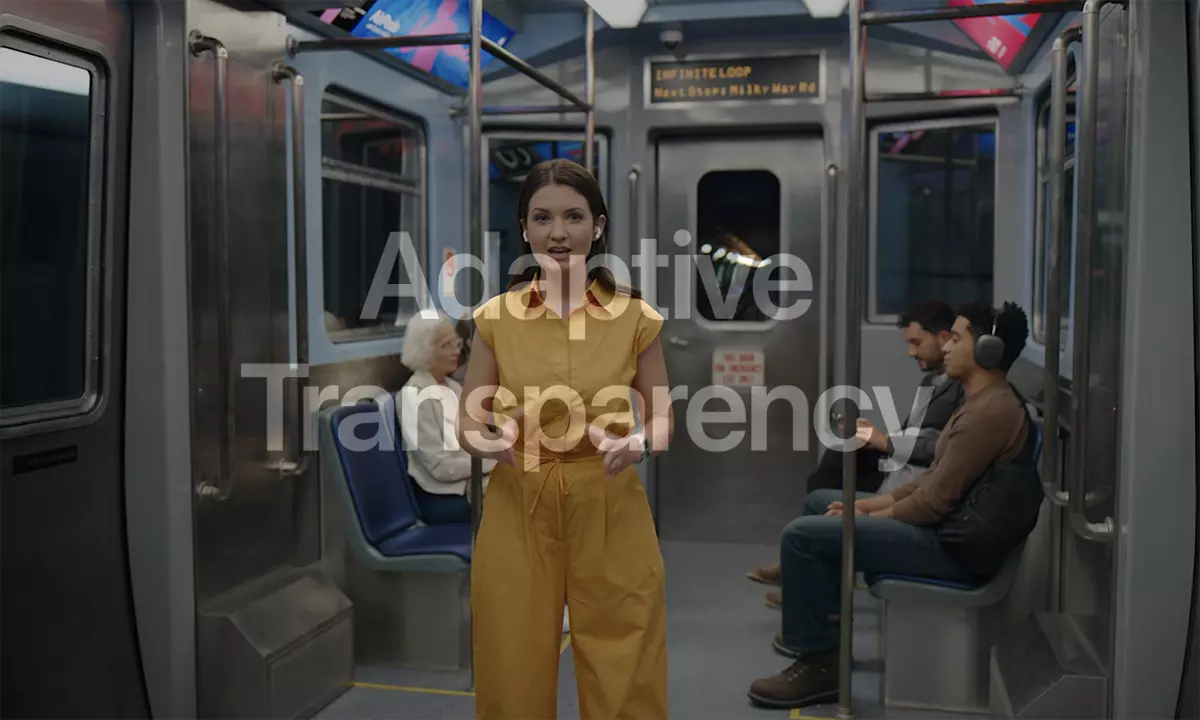
В основному, особливість Adaptive Transparency це шлях між Active Noise Cancellation і режим Transparency Mode.
Дуже корисно, до того ж, в умовах, в яких нов AirPods Pro 2 Я обіцяю одне Active Noise Cancellation вдвічі ефективніший за той, що був на першому поколінні AirPods Pro. Це означає, що зовнішні звуки майже повністю блокуються, і ви можете без проблем слухати музику в метро, літаку чи інших місцях, де вас оточують гучні зовнішні звуки.
Як активувати Adaptive Transparency для AirPods Pro 1
Adaptive Transparency спочатку було оголошено для AirPods Pro 2. Apple заявляє, що ця функція можлива завдяки новому чіпу H2. Мабуть, з виходом iOS 16.1 (beta 3) багато власників AirPods Pro 1 знайшов цю функцію доступною в налаштуваннях AirPods Pro 1.
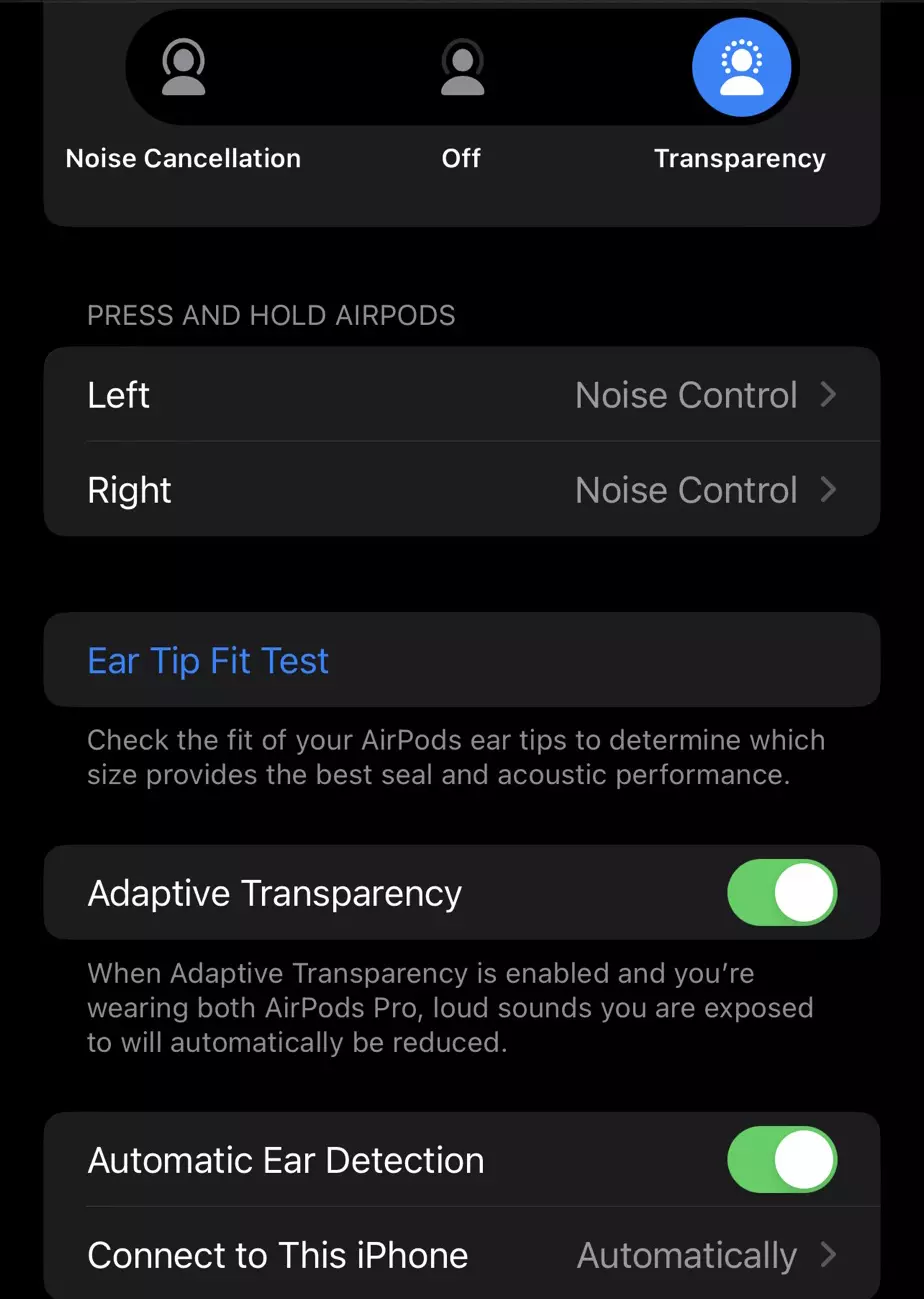
Отже, якщо ви хочете активувати Adaptive Transparency для AirPods Pro 1 (перше покоління), потрібно виконати такі дії:
1. Вставте AirPods у вуха, потім перейдіть до «Settings” у налаштуваннях AirPods. У iOS 16.1 ці налаштування з’являються безпосередньо в головному меню під обліковим записом iCloud.
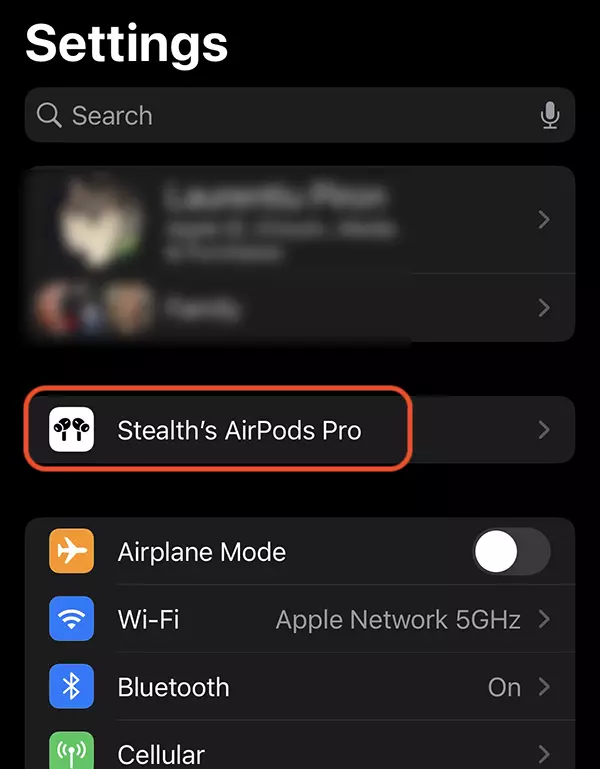
2. Під опцією «Ear Fit Tip Test” також можна знайти опцію, за допомогою якої можна активувати Adaptive Transparency для AirPods Pro 1. (друге зображення в статті).
Як я сказав в оновленні цієї статті, Apple відкликав цю функцію з виходом фінальної версії iOS 16.1, але не виключено, що вона знову стане доступною.











